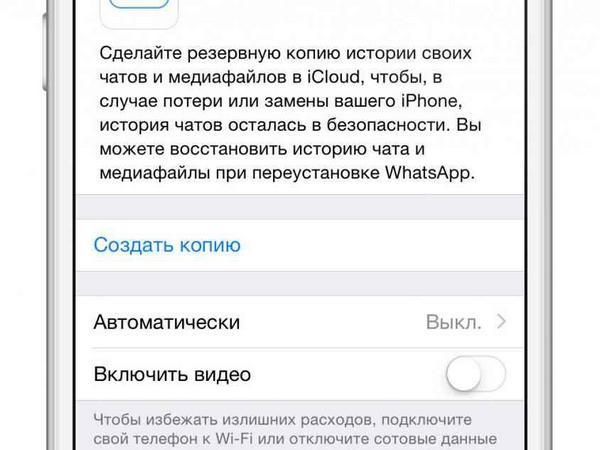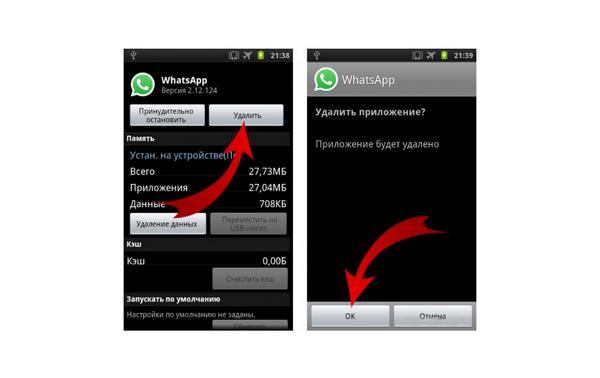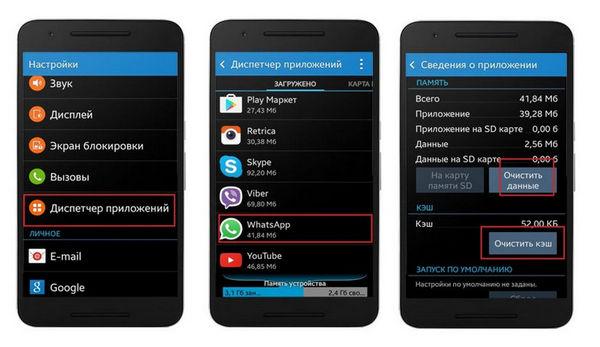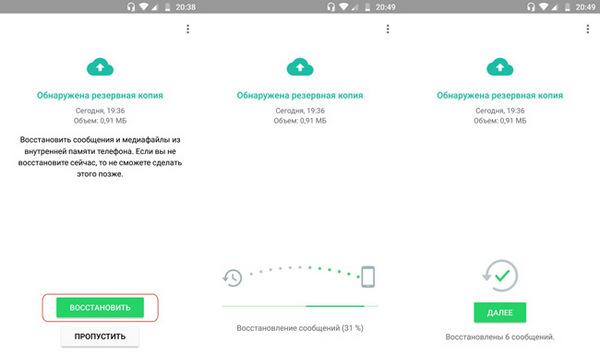- Восстановление истории чатов iPhone
- Резервная копия в iCloud
- Устранение неполадок в iCloud
- Резервные копии iPhone
- Экспорт чата
- Как восстановить переписку в Ватсапе после удаления на айфоне
- Как восстановить переписку в Ватсапе после удаления на айфоне
- Через резервную копию
- Через iCloud
- Как восстановить чат в Ватсапе через iCloud
- Как сделать резервную копию в Ватсапе на айфоне
- Как прочитать удаленные сообщения в WhatsApp на айфоне
- Как очистить чат в Ватсапе на айфоне
- Как очистить кэш в Ватсапе на айфоне
- Как перенести данные Ватсап со старого телефона на iPhone
Восстановление истории чатов iPhone
История ваших чатов в WhatsApp не хранится на наших серверах. Мы не можем восстановить удалённые сообщения. Вы можете использовать функцию резервной копии в iCloud, чтобы создать резервную копию и восстановить историю своих чатов. Медиафайлы и сообщения в резервной копии iCloud не защищены сквозным шифрованием WhatsApp.
Резервная копия в iCloud
Вы можете в любое время создать резервную копию своих чатов вручную, перейдя в WhatsApp > Настройки > Чаты > Копирование > Создать копию. Вы также можете выбрать автоматическое копирование, нажав на Автоматически и далее выбрав частоту резервного копирования. Это действие позволит создать резервную копию чатов и медиафайлов в вашей учётной записи iCloud. Вы можете включить или исключить видеофайлы при создании резервной копии. Создание резервной копии в iCloud может занять некоторое время, в зависимости от скорости подключения к Интернету и объёма резервной копии.
Требования
- Вы должны осуществить вход на своём устройстве с тем Apple ID, который вы используете для входа в iCloud.
- У вас должна быть установлена операционная система iOS 7 или более новая версия.
- Для iOS 8 и новее: должен быть включён iCloud Drive.
- Для iOS 7: должны быть включены Документы и данные.
- У вас должно быть достаточно свободного места в iCloud и на iPhone.
- Объём свободного места в учётной записи iCloud и на вашем телефоне должен превышать размер резервной копии минимум в 2,05 раза.
Использование iCloud через сотовую сеть
Если вы беспокоитесь о расходе своих сотовых данных, мы рекомендуем вам создавать резервную копию в iCloud, только когда вы подключены к сети Wi-Fi.
Восстановление истории чата из iCloud
- Чтобы восстановить историю чата из резервной копии в iCloud, во-первых, убедитесь, что резервная копия истории ваших чатов действительно существует в iCloud, перейдя в WhatsApp >Настройки >Чаты >Копирование.
- Если вы видите дату последнего резервного копирования, удалите и заново установите приложение WhatsApp из App Store.
- После проверки своего номера телефона следуйте инструкциям на экране, чтобы восстановить историю своих чатов.
Примечание:
- Те же требования, что и при создании резервной копии в iCloud, применяются для восстановления из iCloud.
- Кроме того, для создания резервной копии и её восстановления должен использоваться один и тот же номер телефона. Вы не можете восстановить историю чатов другой учётной записи WhatsApp.
- Даже если вы используете вашу учётную запись iCloud совместно с другими членами вашей семьи, вы всё равно сможете хранить ваши резервные копии отдельно, так как один и тот же номер телефона требуется как для резервной копии в iCloud, так и для учётной записи WhatsApp.
Устранение неполадок в iCloud
Если у вас возникли проблемы с загрузкой или восстановлением резервной копии из iCloud, то скорее всего это связано не с WhatsApp, а с учётной записью iCloud. Если вам нужна помощь с iCloud, обратитесь в Службу поддержки Apple.
Если вам не удаётся создать резервную копию, попробуйте следующее:
- Убедитесь, что вы осуществили вход на устройстве с тем Apple ID, который вы используете для входа в iCloud.
- Убедитесь, что iCloud Drive включён.
- Если вы пытаетесь создать резервную копию на iOS 7, то убедитесь, что на всех других устройствах, которые привязаны к вашему Apple ID, опция iCloud Drive никогда не была включена.
- Если на любом другом устройстве, использующем ваш Apple ID, включена опция iCloud Drive, то вы не сможете загрузить данные на iOS 7. Даже если iCloud Drive был ранее включён, а затем выключен, вы не сможете создать резервную копию на устройстве с iOS 7. Вам нужно будет выполнить обновление до iOS 8 или более новой версии, чтобы осуществить резервное копирование.
- Убедитесь, что у вас достаточно свободного места в вашей учётной записи iCloud для создания резервной копии.
- Если вы пытаетесь создать резервную копию, используя сотовую сеть, убедитесь, что опция “Сотовые данные” включена для iCloud.
- Создайте резервную копию вручную, перейдя в WhatsApp >Настройки >Чаты >Копирование >Создать копию.
- Попробуйте создать резервную копию вручную, подключившись к другой сети — лучше к той, к которой вы подключаетесь чаще всего.
Если вам не удаётся осуществить восстановление резервной копии, попробуйте следующее:
- Убедитесь, что вы пытаетесь восстановить данные для того же номера телефона и учётной записи iCloud, для которого было сделано резервное копирование.
- Убедитесь, что на вашем iPhone достаточно свободного места для восстановления резервной копии.
- Если резервная копия была создана при использовании iCloud Drive, вы не сможете восстановить данную резервную копию на любом другом устройстве без iOS 8 или более новой версии.
- Если на любом другом устройстве, использующем ваш Apple ID, включена опция iCloud Drive, то вы не сможете восстановить данные на своём iPhone, если на нём не установлена iOS 8 или более новая версия.
- Выполните восстановление, подключившись к другой сети — лучше к той, к которой вы подключаетесь чаще всего.
Резервные копии iPhone
Если вы ранее делали резервную копию своего iPhone, используя iCloud или iTunes, то вы можете восстановить свои чаты в WhatsApp из предыдущей резервной копии. Для получения более подробной информации о том, как скопировать и восстановить данные своего iPhone, посетите веб-сайт Службы поддержки Apple.
Экспорт чата
Вы можете отправить историю чатов себе по электронной почте, если вы хотите сохранить переписку:
- Откройте чат WhatsApp, который вы хотите отправить по электронной почте.
- Нажмите на имя контакта или на тему группы.
- Нажмите Экспорт чата.
- Выберите Прикрепить медиафайлы или Без файлов.
- Нажмите почтовое приложение. Вы также можете нажать Ещё для дополнительных опций.
- Введите свой адрес электронной почты и нажмите Отправить.
Источник
Как восстановить переписку в Ватсапе после удаления на айфоне
Случайное или осознанное стирание файлов мессенджера через время может показаться лишним. Владельцы престижных гаджетов после процедуры задаются вопросом, как восстановить переписку в Ватсапе после удаления на айфоне. Процесс не требует специальных знаний и при соблюдении инструкции проводится за несколько минут.
Как восстановить переписку в Ватсапе после удаления на айфоне
Каждый пользователь должен помнить, что разработчиками программы не был предусмотрен отдельный сервер, а значит, ответственность за все важные материалы они несут сами. Новичкам рекомендуется сразу же после установки приложения изучить настройки и поинтересоваться, куда оно отправляет историю бесед.
Как восстановить переписку
В большинстве случаев хранение происходит во внутренней памяти смартфона, но лучше ее дополнить аварийным дубликатом в облаке. Последний вариант относится к более надежным и не позволяет засорять память телефона ненужными файлами.
Перед тем как восстанавливать удаленные сообщения, нужно убедиться, что они не были перенесены в хранилище. При входе в переписку отыскивают меню «Архив» и заходят в него. Если там нет сохраненных данных, то нужно воспользоваться иными способами.
Важно! К плюсам использования специализированных хранилищ для кэшированных данных относят невозможность удалять сведения из всех точек одновременно. При удалении сохраненных материалов на телефоне вторичный резерв будет находиться в облаке одной из программ. Пропасть там ничего не сможет, важные беседы останутся в первозданном виде.
Через резервную копию
Как можно восстановить переписку в Ватсапе в айфоне? Изначально нужно посетить магазин приложений и установить программу Tenorshare UltData. У утилиты большие возможности, она может возвращать утерянные материалы из программы iTunes.
После ее запуска нужно подключить смартфон к персональному компьютеру и провести простейшие действия:
- В возникшем на экране окне выбрать подраздел «Восстановить файлы из айтюнс».
- Провести сканирование.
- Удаленные файлы в запасном дубликате будут отмечены другим цветом. Из них выбирают актуальные, выделяют их галочками.
- Подтверждают действие кнопкой «Восстановить».
Важно! До окончания процедуры нельзя разрывать связку телефон-ноутбук.
Восстановление через Tenorshare UltData
Через iCloud
Можно ли восстановить в Whatsapp на iPhone удаленные сообщения? Только при наличии учетной записи с идентификационным номером (Apple ID). Процесс проходит поэтапно:
- После запуска программы нужно найти ее настройки синхронизации с различными приложениями. В их числе должен быть и Ватсап.
- Отыскать кнопку «Восстановить из дубликата».
- Подтвердить действия.
Пользователь должен регулярно поверять наличие свободного пространства на айклуд и на самом смартфоне. При его нехватке сделать запасное копирование невозможно.
Обратите внимание! Одной из причин невозможности возращения стертых материалов является старая прошивка на айфоне — седьмой и ниже версии iOS. Восстанавливать файлы можно только с восьмой операционной системы.
Как восстановить чат в Ватсапе через iCloud
Если раньше было постоянное создание резерва данных в iTunes или iCloud, то перезаписать удаленную переписку можно через обновление айфона из последнего дубликата.
Создание копии в айклуд
Как сделать резервную копию в Ватсапе на айфоне
Создание резервов для сообщений можно проводить в ручном режиме в любое время. Процедура проходит пошагово:
- Перейти в настройки программы.
- Отыскать подраздел «Чаты».
- Найти «Копирование».
- Из него выйти в «Создать дубликат».
Мессенджер позволяет делать автоматическое копирование, для этого нужно кликнуть в настройках на «Автоматически». Пользователь может выбрать удобную для него частоту формирования дубликатов. В них можно включать и выключать видеофайлы.
Обратите внимание! Создание дублированных данных занимает некоторое время, продолжительность процесса зависит от объема сохраняемого материала и скорости подключения к Интернету.
Чтобы провести процедуры, нужно учитывать следующие технические требования:
- версия операционной системы 5.1 или выше;
- наличие регистрации в iCloud;
- для седьмой ОС должен быть включен пункт «Документы и данные», расположенный в меню программы;
- для 8, 10 ОС подключена функция iCloud Drive: из настроек переходят в айклуд, где ищут искомый ярлык;
- для выполнения действия должно быть достаточно места в смартфоне и мессенджере.
Важно! Чтобы не получить огромный счет за пользование передачей данных по трафику сотовой сети, можно провести ограничение формирования дубликатов только Wi-Fi. Для этого нужно деактивировать в настройках меню «Сотовые данные».
Как прочитать удаленные сообщения в WhatsApp на айфоне
Как посмотреть удаленные сообщения в Вотсапе iPhone? Отсутствие дубликатов в резерве не является приговором. Для возвращения утерянного материала пользователю необходимо:
- Перейти в основное меню и найти в записях интересующий диалог в сохраненных данных.
- Зайти в облачное хранилище айклуд и проверить доступ Вотсапа к нему.
- Если он есть, то через меню войти в переписку и отыскать подраздел «Копирование».
- Проверить, есть ли там файл с необходимыми сведениями.
- Удалить программу, а после вторичной ее загрузки применить настройку «Восстановить из дубликата».
Просматривать стертые сообщения можно через специализированные программы. При их подключении они присоединяются к системным логам и проводят их считывание. Такой удобный способ может применяться только для андроида. К популярным утилитам относят «Историю уведомлений», Notification History Log и Notif Log notification history.
Перед началом работы с приложениями необходимо подключить уведомления для мессенджера, затем перейти в основное меню и отыскать в нем блок для утилит. После выбора актуальной программы напротив нее выставляют галочку «Включить уведомления». Они дают возможность прочитать не только личные СМС, но и ответы собеседников.
Обратите внимание! Все нужные сведения должны появиться на главной странице. Пользователь может просмотреть все сообщения, включая стертые. Минусом программы является невозможность получить доступ к медиафайлам.
Как очистить чат в Ватсапе на айфоне
Удаление неактуальных внутричатовых данных проводится при помощи опции «Очистить переписку». Для чистки группового или индивидуального раздела достаточно провести влево по переписке, от которой нужно избавиться. На экране появится кнопка «Еще», ее нажатие вызывает искомую опцию. Дальше перед пользователем встает выбор: «Удалить все кроме избранных» или «Удалить все сообщения».
Для одновременной очистки достаточно посетить настройки приложения, отыскать соответствующую графу и нажать на кнопку «Очистить всю переписку». Для стирания сообщений внутри программы достаточно ввести номер мобильного и нажать на клавишу «Очистить все».
Как очистить кэш в Ватсапе на айфоне
Под ним подразумевается промежуточный буфер, обеспечивающий быстрый доступ. Операционная система размещает в нем отдельные файлы, чтобы увеличивать скорость работы гаджета, открытия программ. Такой подход позволяет сэкономить сетевой трафик.
По мере работы мессенджера система накапливает массу ненужных файлов, занимая все свободное пространство. Со временем они устаревают, становятся абсолютно ненужными, но продолжают храниться. Отсутствие регулярной очистки приводит к следующим проблемам на iPhone (4 s, 5 se, 6s, 7 или даже 8):
- к регулярным самопроизвольным перезагрузкам устройства. Недостаточный объем памяти, который требуется для выполнения определенных функций, провоцирует подобное;
- остановке сохранения важных данных. ОС больше некуда складировать кэшированные файлы или картинки от отправителя;
- вызовет проблемы со стандартным воспроизведением музыкальных или игровых приложений. Они требуют определенных объемов памяти для нормального функционирования;
- станет отчетливо притормаживать. Кроме падения показателей скорости, операционная система начнет выдавать различные глюки (практически при каждом действии).
Специалисты рекомендуют не доводить устройство до указанного выше состояния. Во избежание проблем с работоспособностью гаджета достаточно регулярной очистки кэша, один или два раза в неделю.
К сведению! Попытки ежедневного очищения кэшированных данных может послужить стрессом для операционной системы. ОС сама неплохо справляется с большинством запущенных процессов и требует проведения операций по мере перезаполнения памяти устройства.
Для выполнения процедуры проходят следующие шаги:
- Переходят в раздел «Настройки».
- В них ищут подпункт «Приложения».
- После нажатия выпадает список всех программ, установленных на смартфоне.
- Заходят в нужное, нажимают клавишу «Очистить кэш».
Важно! Кроме освобождения памяти от сохраненных файлов основной программы, нужно провести те же процедуры с браузерами, социальными сетями и другими мессенджерами. Такой подход позволит получить несколько сотен мегабайт незаполненного пространства.
Как перенести данные Ватсап со старого телефона на iPhone
Для переноса материала с одного смартфона на другой необходимо провести бэкап. Специалисты обращают внимание, что для этого необходим тот же номер сотового, с которого была проведена регистрация в мессенджере. Перед запуском нового гаджета в него необходимо установить старую сим-карту. Владелец престижного гаджета должен провести следующую последовательность действий:
- Создать бэкап на старом мобильном.
- Установить ранее использовавшуюся сим-карту в новое устройство.
- Скачать и запустить Whatsapp.
- Произвести перенос контактной информации на новый гаджет.
- Восстановить с получением всей переписки и данных.
Важно! До начала процедуры пользователь должен выполнить запасное дублирование, оно позволяет сохранить переписку и фотографии. Можно сделать это в ручном режиме или настроить автоматическое копирование. При желании можно указать необходимость сохранения видеофайлов.
Чтобы дублирование прошло удачно, нужно входить в систему под тем же идентификационным номером, который используется для посещения облачного хранилища. Перед этим необходимо убедиться, что айклауд подключен.
Не стоит забывать и о проверке количества свободного пространства, для переноса всех картинок и иных материалов его может понадобиться довольно много. После завершения копирования в настройках резервирования программы появится новая запись, отмеченная текущей датой.
Восстановление переписки на новом телефоне
Процедура переноса из Ватсапа заключается в нескольких шагах:
- Запускается программа.
- Вводятся данные, которые запрашиваются приложением.
- После записи номера телефона приложение задаст вопрос о восстановлении данных. Положительный ответ приведет к появлению старых записей в новом устройстве.
Переброска важных материалов может производиться и через карту памяти. Для выполнения достаточно пошагового алгоритма:
- Перед ее извлечением проверяют, где находится папка с запасным дубликатом. Она должна присутствовать именно на карте памяти (обзор проводится через персональный компьютер).
- Карта извлекается и переустанавливается в новый сотовый.
- После открытия мессенджера и ввода данных на запрос системы о восстановлении дается положительный ответ.
Важно! Если карта памяти есть только на купленном недавно устройстве, то перенос сведений из Watsapp проходит при помощи ноутбука. Через него резервную копию записывают не во встроенную память, а в съемное хранилище данных.
Процедуры восстановления и переноса важных для пользователя сведений на айфонах проводится несколькими способами, каждый подбирает для себя наиболее актуальный. Правильно подобрав возможный метод, можно вернуть не только текстовые материалы, но и фотографии, рисунки и иной контент. Чтобы документы могли безвозвратно удалиться, нужно провести полноценную очистку не только на сотовом, но и во всех облачных хранилищах.
Источник